Trong môi trường Windows hiện đại, Microsoft Defender Antivirus là một công cụ bảo mật tích hợp mạnh mẽ, giúp bảo vệ hệ thống khỏi phần mềm độc hại, virus và các mối đe dọa khác. Ngoài giao diện đồ họa quen thuộc, Defender còn hỗ trợ điều khiển qua dòng lệnh – một lựa chọn lý tưởng cho quản trị viên hệ thống, người dùng nâng cao hoặc khi cần tự động hóa các tác vụ bảo mật. Trong bài viết này, HVN Group sẽ hướng dẫn bạn chi tiết cách sử dụng Microsoft Defender Antivirus bằng dòng lệnh đơn giản, hiệu quả chỉ với vài thao tác cơ bản.
Tại sao nên sử dụng Microsoft Defender Antivirus bằng dòng lệnh?
Việc sử dụng Microsoft Defender Antivirus bằng dòng lệnh mang lại nhiều lợi ích, đặc biệt trong môi trường chuyên nghiệp hoặc khi cần thao tác nhanh và linh hoạt:
1. Tự động hóa và tích hợp hệ thống linh hoạt
Việc sử dụng dòng lệnh cho phép bạn tích hợp các thao tác quét virus, cập nhật chữ ký, kiểm tra trạng thái bảo vệ vào các script quản trị như PowerShell hoặc batch file. Điều này đặc biệt hữu ích trong môi trường doanh nghiệp, nơi cần kiểm tra bảo mật hàng loạt máy tính một cách định kỳ và tự động.
2. Tiết kiệm thời gian và tối ưu nguồn lực/tài nguyên
Thay vì mở giao diện đồ họa, bạn có thể thực hiện các lệnh bảo mật trực tiếp từ Command Prompt hoặc Terminal. Điều này giúp thao tác nhanh hơn, đặc biệt trên các máy chủ không có giao diện người dùng hoặc khi cần xử lý từ xa.
3. Kiểm soát chi tiết và và khả năng tùy chỉnh linh hoạt
Microsoft Defender hỗ trợ nhiều tham số dòng lệnh cho phép bạn quét nhanh, quét toàn bộ, quét theo thư mục cụ thể, cập nhật cơ sở dữ liệu virus, xuất log và kiểm tra trạng thái hệ thống. Bạn có thể tùy biến theo nhu cầu cụ thể mà giao diện đồ họa không thể đáp ứng đầy đủ.
4. Thuận tiện khi xử lý sự cố
Trong trường hợp hệ thống bị lỗi giao diện hoặc bị nhiễm mã độc khiến không thể truy cập Windows bình thường, dòng lệnh vẫn là công cụ đáng tin cậy để kiểm tra và xử lý mối đe dọa.
5. Đáp ứng tốt nhu cầu của người dùng chuyên sâu
Các chuyên gia bảo mật và quản trị viên hệ thống thường ưu tiên dòng lệnh vì nó cho phép kiểm soát sâu hơn, dễ dàng tích hợp vào hệ thống giám sát, phân tích log hoặc các giải pháp bảo mật tổng thể.
Cách sử dụng Microsoft Defender Antivirus bằng dòng lệnh hiệu quả
Microsoft Defender Antivirus không chỉ hoạt động thông qua giao diện đồ họa quen thuộc, mà còn cung cấp một công cụ dòng lệnh mạnh mẽ dành cho người dùng kỹ thuật và quản trị viên hệ thống. Việc sử dụng dòng lệnh giúp bạn kiểm soát sâu hơn các thao tác, đồng thời xử lý sự cố nhanh chóng mà không cần mở ứng dụng. Cụ thể:
1. Quét virus nhanh
Việc thực hiện quét nhanh (Quick Scan) định kỳ qua dòng lệnh là một cách hiệu quả và nhanh chóng để đảm bảo hệ thống của bạn luôn an toàn. Dưới đây là các bước chi tiết để bạn có thể thực hiện thao tác này một cách mượt mà với công cụ $MpCmdRun.exe$ có sẵn.
– Bước 1: Khởi động cửa sổ lệnh Command Prompt với Quyền quản trị
- Nhấn tổ hợp phím Windows + S (hoặc nhấn phím Windows) để bắt đầu
- Gõ cmd vào ô tìm kiếm.
- Trong danh sách kết quả, nhấp chuột phải vào mục Command Prompt.
- Tùy chọn mục Run as administrator (Chạy với quyền quản trị). Khi cửa sổ User Account Control (UAC) xuất hiện, chọn Yes để xác nhận.
– Bước 2: Thực hiện lệnh quét nhanh (Quick Scan)
Sau khi khởi động với quyền quản trị, bạn sẽ sử dụng lệnh cụ thể để chạy Microsoft Defender và chỉ định loại quét nhanh. Trong cửa sổ Command Prompt (Admin), sao chép và dán chính xác lệnh sau:
*Lưu ý: -ScanType 1 chính là tham số chỉ định cho chế độ Quick Scan (Quét nhanh).
– Bước 3: Chạy lệnh
Nhấn Enter để chạy lệnh. Quá trình quét sẽ bắt đầu ngay lập tức và chạy trong cửa sổ dòng lệnh. Bạn sẽ thấy các thông báo tiến trình và cuối cùng là trạng thái hoàn thành. Toàn bộ quy trình thường chỉ tiêu tốn khoảng vài phút.
2. Quét virus trên tất cả các ổ đĩa và thư mục
Thực hiện quét toàn bộ hệ thống bằng dòng lệnh là cách hiệu quả để Microsoft Defender Antivirus kiểm tra kỹ lưỡng mọi tệp tin và thư mục trên máy tính, đặc biệt khi bạn nghi ngờ có phần mềm độc hại hoặc muốn đảm bảo an toàn tuyệt đối. Dưới đây là các bước chi tiết để thực hiện quét toàn bộ hệ thống bằng công cụ MpCmdRun.exe.
– Bước 1: Khởi động cửa sổ lệnh Command Prompt với Quyền quản trị
- Nhấn tổ hợp phím Windows + S (hoặc nhấn phím Windows).
- Gõ cmd vào ô tìm kiếm.
- Trong danh sách kết quả, nhấp chuột phải vào mục Command Prompt.
- Tùy chọn mục Run as administrator (Chạy với quyền quản trị).
- Khi cửa sổ User Account Control (UAC) mở ra, bấm Yes để tiếp tục.
– Bước 2: Thực hiện lệnh quét toàn bộ hệ thống (Full Scan)
Trong cửa sổ Command Prompt (Admin), sao chép và dán chính xác lệnh sau:
*Lưu ý: -ScanType 2 là tham số chỉ định cho chế độ Full Scan (Quét toàn bộ hệ thống).
– Bước 3: Chạy lệnh
Nhấn Enter để chạy lệnh. Quá trình quét sẽ bắt đầu ngay lập tức và có thể mất nhiều thời gian hơn so với quét nhanh, tùy thuộc vào dung lượng dữ liệu trên máy. Khi hoàn tất, bạn sẽ thấy các thông báo tiến trình và trạng thái hoàn thành trong cửa sổ dòng lệnh.
– Bước 4: Kết quả sau khi quét
- Microsoft Defender sẽ hiển thị thông tin về các mối đe dọa đã phát hiện (nếu có).
- Bạn có thể kiểm tra Lịch sử bảo mật trong ứng dụng Windows Security để xem chi tiết các hành động đã thực hiện.
3. Quét virus theo thư mục cụ thể
Việc quét virus theo thư mục cụ thể giúp bạn kiểm tra chính xác các khu vực nghi ngờ trên hệ thống mà không cần quét toàn bộ máy. Đây là cách hiệu quả để tiết kiệm thời gian và tài nguyên, đặc biệt khi bạn chỉ muốn kiểm tra một thư mục tải về, ổ USB, hoặc thư mục chứa tệp lạ. Dưới đây là hướng dẫn chi tiết từng bước để thực hiện thao tác này bằng công cụ dòng lệnh MpCmdRun.exe của Microsoft Defender.
– Bước 1: Khởi động cửa sổ lệnh Command Prompt với Quyền quản trị
- Nhấn tổ hợp phím Windows + S hoặc nhấn phím Windows để mở tìm kiếm.
- Gõ cmd vào ô tìm kiếm.
- Trong danh sách kết quả, nhấp chuột phải vào mục Command Prompt.
- Tùy chọn mục Run as administrator (Chạy với quyền quản trị).
- Khi cửa sổ User Account Control (UAC) xuất hiện, chọn Yes để xác nhận.
– Bước 2: Thực hiện lệnh quét theo thư mục
Trong cửa sổ Command Prompt (Admin), sao chép và dán chính xác lệnh sau:
*Lưu ý:
- -ScanType 3 là tham số chỉ định cho chế độ Custom Scan (Quét tùy chỉnh).
- “C:\DuongDanThuMuc“ là đường dẫn đến thư mục bạn muốn quét. Hãy thay bằng đường dẫn thực tế, ví dụ: “D:\Downloads” hoặc “C:\Users\Username\Documents”.
– Bước 3: Chạy lệnh
- Nhấn Enter để thực thi lệnh.
- Quá trình quét sẽ bắt đầu ngay lập tức và chỉ tập trung vào thư mục bạn đã chỉ định.
- Trong quá trình quét, bạn sẽ thấy các thông báo tiến trình và trạng thái hoàn thành hiển thị trực tiếp trong cửa sổ dòng lệnh.
– Bước 4: Kết quả sau khi quét
- Nếu phát hiện mối đe dọa, Microsoft Defender sẽ xử lý theo thiết lập bảo vệ hiện tại.
- Bạn có thể kiểm tra chi tiết kết quả trong ứng dụng Windows Security >> Virus & threat protection >> Protection history.
4. Quét phần mềm độc hại khu vực khởi chạy
Đây là khu vực đầu tiên mà máy tính truy cập khi khởi động, cũng là nơi dễ bị phần mềm độc hại tấn công để chiếm quyền điều khiển hệ thống. Việc quét khu vực này định kỳ giúp bạn phát hiện và loại bỏ các mối đe dọa tiềm ẩn trước khi hệ điều hành được tải. Dưới đây là hướng dẫn chi tiết từng bước để thực hiện quét khu vực khởi động bằng dòng lệnh với công cụ MpCmdRun.exe của Microsoft Defender.
– Bước 1: Khởi động cửa sổ lệnh Command Prompt với Quyền quản trị
- Nhấn tổ hợp phím Windows + S hoặc nhấn phím Windows để mở thanh tìm kiếm.
- Gõ cmd vào ô tìm kiếm.
- Trong danh sách kết quả, nhấp chuột phải vào mục Command Prompt.
- Tùy chọn mục Run as administrator (Chạy với quyền quản trị).
- Khi cửa sổ User Account Control (UAC) xuất hiện, chọn Yes để xác nhận.
– Bước 2: Thực hiện lệnh quét khu vực khởi động
Trong cửa sổ Command Prompt (Admin), sao chép và dán chính xác lệnh sau:
*Lưu ý:
- -ScanType 6 là tham số chỉ định cho chế độ Boot Sector Scan – quét khu vực khởi động hệ thống.
- Lệnh này sẽ kiểm tra các thành phần khởi động để phát hiện phần mềm độc hại có thể can thiệp vào quá trình khởi động máy tính.
– Bước 3: Chạy lệnh
- Nhấn Enter để thực thi lệnh.
- Quá trình quét sẽ bắt đầu ngay lập tức và thường diễn ra nhanh chóng.
- Trong quá trình thực hiện, bạn sẽ thấy các thông báo tiến trình và trạng thái hoàn thành hiển thị trong cửa sổ dòng lệnh.
– Bước 4: Kết quả sau khi quét
- Nếu phát hiện các mối đe dọa, Microsoft Defender sẽ tự động xử lý theo thiết lập bảo vệ hiện tại.
- Bạn có thể kiểm tra chi tiết kết quả trong ứng dụng Windows Security >> Virus & threat protection >> Protection history.
5. Cập nhật cơ sở dữ liệu virus
Cơ sở dữ liệu virus là thành phần quan trọng giúp Microsoft Defender nhận diện và xử lý các mối đe dọa mới. Việc cập nhật định kỳ đảm bảo phần mềm diệt virus luôn có khả năng phát hiện các loại mã độc mới nhất. Dưới đây là hướng dẫn chi tiết từng bước để cập nhật cơ sở dữ liệu virus bằng dòng lệnh với công cụ MpCmdRun.exe.
– Bước 1: Khởi động cửa sổ lệnh Command Prompt với Quyền quản trị
- Nhấn tổ hợp phím Windows + S hoặc nhấn phím Windows để mở thanh tìm kiếm.
- Gõ cmd vào ô tìm kiếm.
- Trong danh sách kết quả, nhấp chuột phải vào mục Command Prompt.
- Tùy chọn mục Run as administrator (Chạy với quyền quản trị).
- Khi cửa sổ User Account Control (UAC) xuất hiện, chọn Yes để xác nhận.
– Bước 2: Thực hiện lệnh cập nhật cơ sở dữ liệu
Trong cửa sổ Command Prompt (Admin), sao chép và dán chính xác lệnh sau:
*Lưu ý:
- -SignatureUpdate là tham số dùng để yêu cầu Microsoft Defender tải về và cài đặt bản cập nhật mới nhất cho cơ sở dữ liệu virus.
- Lệnh này không yêu cầu thêm tham số nào khác.
– Bước 3: Chạy lệnh
- Nhấn Enter để thực thi lệnh.
- Quá trình cập nhật sẽ bắt đầu ngay lập tức và hiển thị tiến trình trong cửa sổ dòng lệnh.
- Sau khi hoàn tất, bạn sẽ thấy thông báo xác nhận cập nhật thành công.
– Bước 4: Kết quả sau khi cập nhật
- Defender sẽ sử dụng cơ sở dữ liệu mới nhất để phát hiện các mối đe dọa tiềm ẩn.
- Bạn có thể kiểm tra phiên bản định nghĩa virus hiện tại trong ứng dụng Windows Security >> Virus & threat protection >> Protection updates.
6. Gỡ cài đặt các bản cập nhật
Trong một số trường hợp hiếm gặp, bản cập nhật cơ sở dữ liệu virus có thể gây ra lỗi hoặc xung đột với hệ thống. Khi đó, việc gỡ cài đặt các bản cập nhật định nghĩa virus hiện tại sẽ giúp Microsoft Defender quay về trạng thái mặc định ban đầu. Dưới đây là hướng dẫn chi tiết từng bước để thực hiện thao tác này bằng dòng lệnh với công cụ MpCmdRun.exe.
– Bước 1: Khởi động cửa sổ lệnh Command Prompt với Quyền quản trị
- Nhấn tổ hợp phím Windows + S hoặc nhấn phím Windows để mở thanh tìm kiếm.
- Gõ cmd vào ô tìm kiếm.
- Trong danh sách kết quả, nhấp chuột phải vào mục Command Prompt.
- Tùy chọn mục Run as administrator (Chạy với quyền quản trị).
- Khi cửa sổ User Account Control (UAC) xuất hiện, chọn Yes để xác nhận.
– Bước 2: Thực hiện lệnh gỡ cài đặt các bản cập nhật
Trong cửa sổ Command Prompt (Admin), sao chép và dán chính xác lệnh sau:
*Lưu ý:
- -RemoveDefinitions là tham số dùng để gỡ bỏ các bản cập nhật định nghĩa virus.
- -All chỉ định rằng tất cả các bản cập nhật hiện tại sẽ bị xóa khỏi hệ thống.
– Bước 3: Chạy lệnh
- Nhấn Enter để thực thi lệnh.
- Quá trình gỡ sẽ bắt đầu ngay lập tức và hiển thị tiến trình trong cửa sổ dòng lệnh.
- Sau khi hoàn tất, Microsoft Defender sẽ quay về cơ sở dữ liệu mặc định ban đầu.
– Bước 4: Kết quả sau khi gỡ
- Sau khi gỡ, bạn nên chạy lại lệnh cập nhật để tải về cơ sở dữ liệu mới nhất.
- Điều này giúp đảm bảo hệ thống của bạn vẫn được bảo vệ với thông tin cập nhật nhất về các mối đe dọa.
7. Kiểm tra trạng thái bảo vệ
Việc kiểm tra trạng thái bảo vệ giúp bạn xác nhận rằng Microsoft Defender Antivirus đang hoạt động đúng cách và hệ thống của bạn đang được bảo vệ. Thông tin này bao gồm các nhật ký bảo mật, trạng thái quét, và các sự kiện liên quan đến bảo vệ thời gian thực. Dưới đây là hướng dẫn chi tiết từng bước để thực hiện thao tác này bằng dòng lệnh với công cụ MpCmdRun.exe.
– Bước 1: Khởi động cửa sổ lệnh Command Prompt với Quyền quản trị
- Nhấn tổ hợp phím Windows + S hoặc nhấn phím Windows để mở thanh tìm kiếm.
- Gõ cmd vào ô tìm kiếm.
- Trong danh sách kết quả, nhấp chuột phải vào mục Command Prompt.
- Tùy chọn mục Run as administrator (Chạy với quyền quản trị).
- Khi cửa sổ User Account Control (UAC) xuất hiện, chọn Yes để xác nhận.
– Bước 2: Thực hiện lệnh kiểm tra trạng thái bảo vệ
Trong cửa sổ Command Prompt (Admin), sao chép và dán chính xác lệnh sau:
*Lưu ý:
- -GetFiles là tham số dùng để yêu cầu Microsoft Defender tạo ra các tệp nhật ký liên quan đến trạng thái bảo vệ hiện tại.
- Các tệp này bao gồm thông tin về lịch sử quét, trạng thái bảo vệ thời gian thực, và các sự kiện bảo mật gần đây.
– Bước 3: Chạy lệnh
- Nhấn Enter để thực thi lệnh.
- Quá trình tạo tệp sẽ diễn ra nhanh chóng. Các tệp nhật ký sẽ được lưu tại thư mục tạm của hệ thống, thường là: C:\ProgramData\Microsoft\Windows Defender\Support\
– Bước 4: Kết quả sau khi gỡ
- Bạn có thể mở các tệp .CAB hoặc .LOG trong thư mục trên để xem chi tiết trạng thái bảo vệ của từng tệp.
- Ngoài ra, bạn cũng có thể kiểm tra trực tiếp trong ứng dụng Windows Security >> Virus & threat protection >> Protection history để xem các sự kiện bảo mật gần đây.
Mẹo hay và lưu ý hữu ích khi sử dụng Microsoft Defender Antivirus bằng dòng lệnh
Sử dụng Microsoft Defender Antivirus bằng dòng lệnh là cách vừa linh hoạt, vừa hiệu quả, đồng thời cũng giúp bạn chủ động hơn trong việc bảo vệ máy tính khỏi các mối đe dọa tiềm ẩn. Tuy nhiên, bạn cũng cần lưu ý một vài vấn đề nhỏ sau:
1. Luôn mở cửa sổ dòng lệnh với quyền quản trị
Trước khi thực hiện bất kỳ thao tác nào, bạn cần mở Command Prompt ở chế độ quản trị viên. Nếu không, một số lệnh sẽ không hoạt động hoặc bị từ chối vì thiếu quyền truy cập hệ thống.
2. Xác định đúng vị trí của công cụ Defender
Công cụ dòng lệnh của Microsoft Defender thường nằm trong thư mục cài đặt mặc định. Tuy nhiên, nếu bạn dùng phiên bản Windows đặc biệt hoặc đã thay đổi cấu hình, hãy kiểm tra lại đường dẫn để chắc chắn rằng bạn đang gọi đúng công cụ.
3. Hiểu rõ từng câu lệnh
Microsoft Defender hỗ trợ nhiều câu lệnh với các mục đích khác nhau như quét nhanh, quét toàn bộ hệ thống, quét theo thư mục, hay quét khu vực khởi động. Mỗi kiểu quét có mục đích riêng, vì vậy hãy chọn đúng loại phù hợp với tình huống bạn đang gặp phải.
4. Khi quét thư mục, cần nhập đúng đường dẫn
Nếu bạn muốn quét một thư mục cụ thể, hãy chắc chắn rằng bạn nhập đúng tên và vị trí của thư mục đó. Nếu đường dẫn có khoảng trắng, hãy đặt toàn bộ đường dẫn trong dấu ngoặc kép để tránh lỗi.
5. Định kỳ làm mới cơ sở dữ liệu các mẫu virus
Cơ sở dữ liệu virus là “bộ não” của phần mềm diệt virus. Nếu không cập nhật thường xuyên, Defender sẽ không nhận diện được các mối đe dọa mới. Hãy duy trì thói quen cập nhật định kỳ để bảo vệ máy tính tốt nhất.
6. Chỉ gỡ bản cập nhật khi thật sự cần thiết
Việc gỡ bỏ các bản cập nhật định nghĩa virus chỉ nên thực hiện khi bạn gặp lỗi hoặc xung đột hệ thống. Sau khi gỡ, hãy nhớ cập nhật lại ngay để đảm bảo máy vẫn được bảo vệ.
7. Kiểm tra trạng thái bảo vệ định kỳ
Bạn có thể kiểm tra xem Defender có đang hoạt động đúng không, có phát hiện mối đe dọa nào gần đây không, và hệ thống có đang được bảo vệ đầy đủ không. Đây là cách tốt để đánh giá hiệu quả bảo mật của máy.
8. Đảm bảo Defender đang được bật
Trước khi sử dụng dòng lệnh, hãy kiểm tra xem Microsoft Defender có đang hoạt động không. Nếu bạn đang dùng phần mềm diệt virus khác, Defender có thể bị vô hiệu hóa.
Câu hỏi thường gặp
1. Có thể chọn nhiều thư mục để quét trong một lần không?
Không. Bạn cần chạy nhiều lệnh -ScanType 3 cho từng thư mục riêng hoặc viết script PowerShell để tự động hóa.
2. MpCmdRun.exe có thể dùng trên Windows 11 không?
Có. Công cụ này hoạt động trên cả Windows 10 và Windows 11 nếu Microsoft Defender Antivirus được bật.
3. Làm sao biết quá trình quét đã hoàn tất?
Khi quá trình quét hoàn tất, bạn sẽ thấy thông báo trạng thái hoàn thành trong cửa sổ dòng lệnh. Ngoài ra, bạn cũng có thể kiểm tra trong Protection history của Windows Security.
4. Có thể sử dụng Microsoft Defender Antivirus bằng dòng lệnh để xóa virus không?
Microsoft Defender sẽ tự động xử lý các mối đe dọa sau khi phát hiện. Bạn không cần lệnh riêng để xóa, trừ khi muốn khôi phục hoặc cách ly thủ công.
Lời kết
Sử dụng Microsoft Defender Antivirus bằng dòng lệnh là cách mạnh mẽ và linh hoạt để kiểm soát bảo mật hệ thống, đặc biệt hữu ích với người dùng kỹ thuật hoặc quản trị viên hệ thống. Việc nắm vững các lệnh sẽ giúp bạn chủ động hơn trong việc bảo vệ máy tính khỏi các mối đe dọa tiềm ẩn.
Hãy duy trì thói quen quét định kỳ, cập nhật cơ sở dữ liệu thường xuyên, và kiểm tra trạng thái bảo vệ để đảm bảo hệ thống luôn an toàn. Nếu bạn cần hỗ trợ thêm về tự động hóa hoặc viết script quét nâng cao, đội ngũ tư vấn viên của HVN Group luôn sẵn sàng đồng hành cùng bạn.
Fanpage: HVN Group – Hệ sinh thái kiến tạo 4.0
Hotline: 024.9999.7777


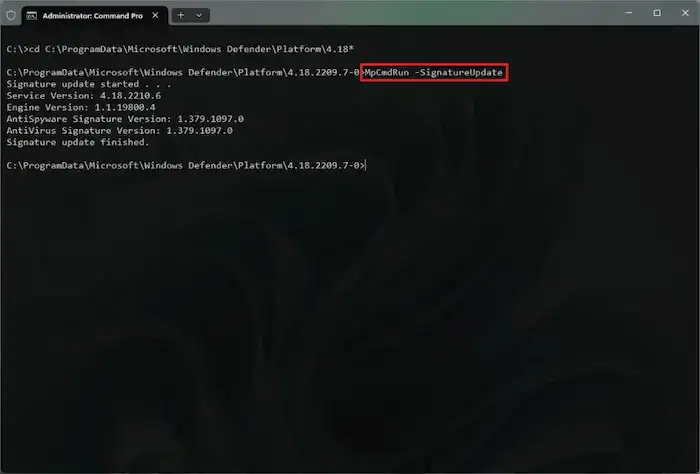
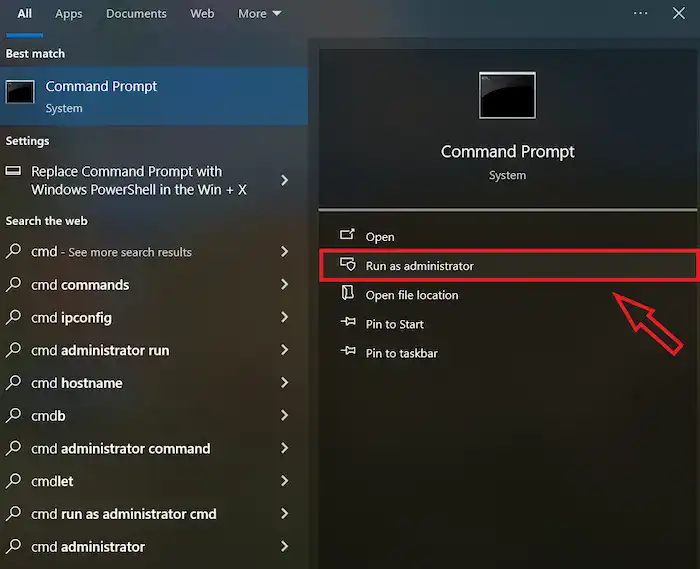

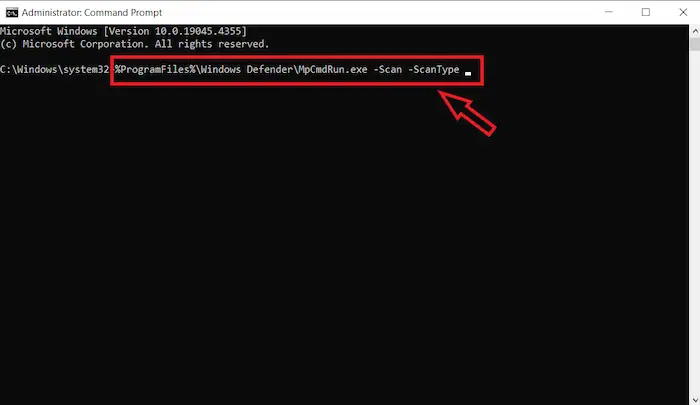
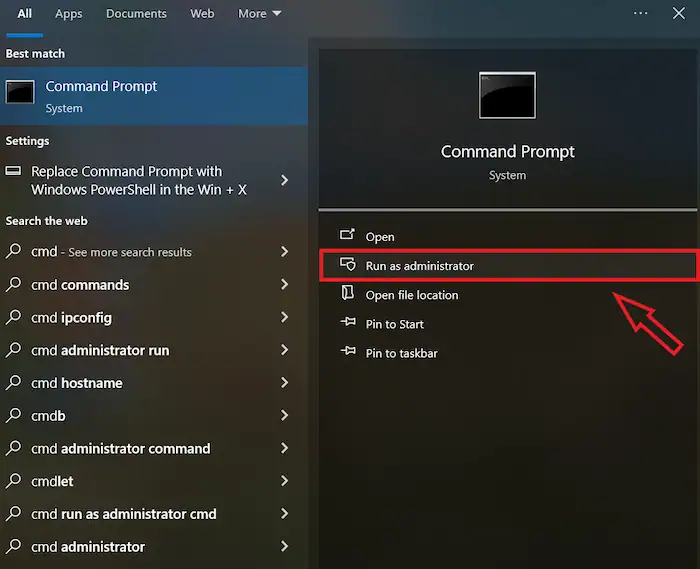

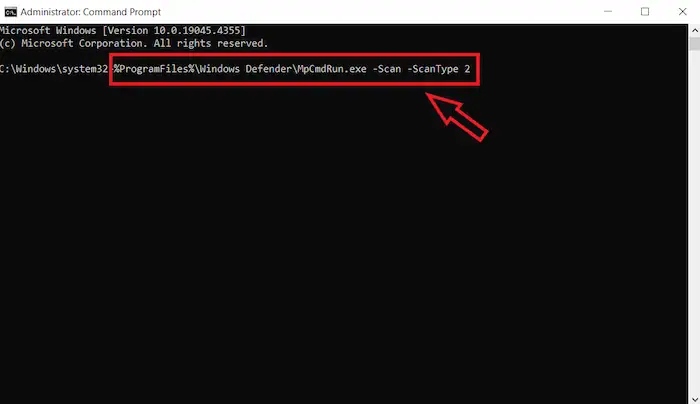
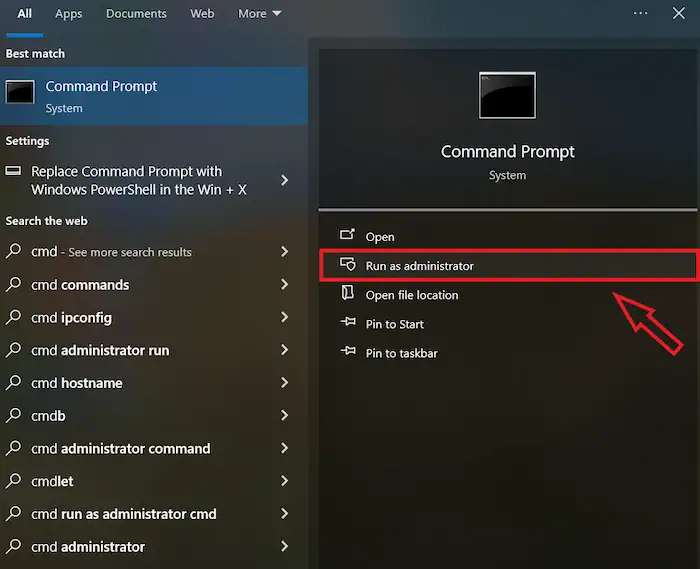

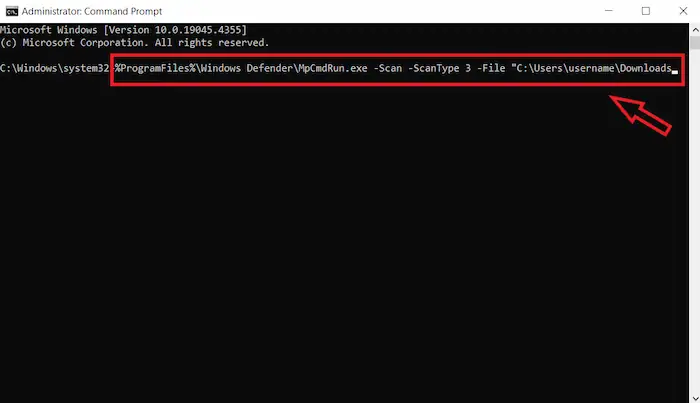
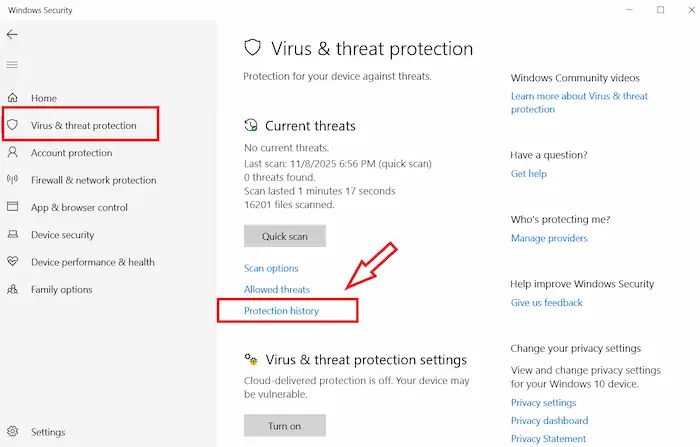
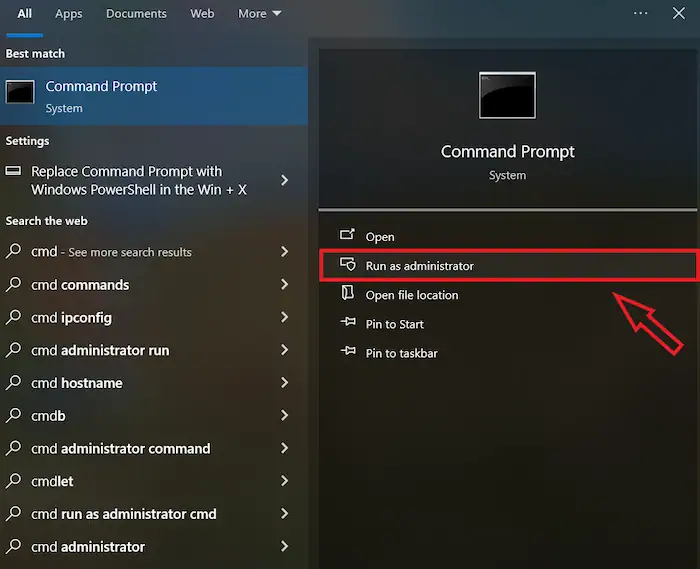

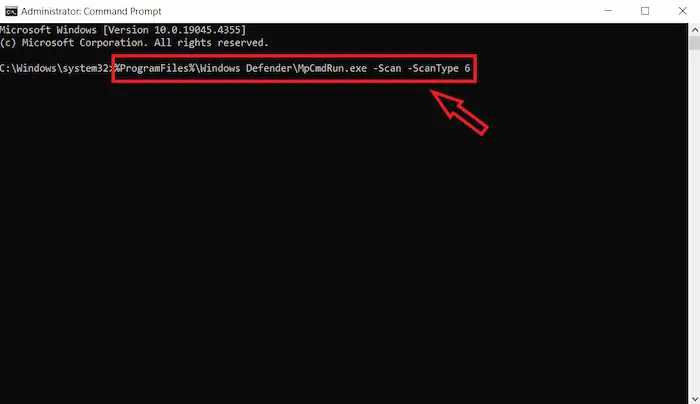
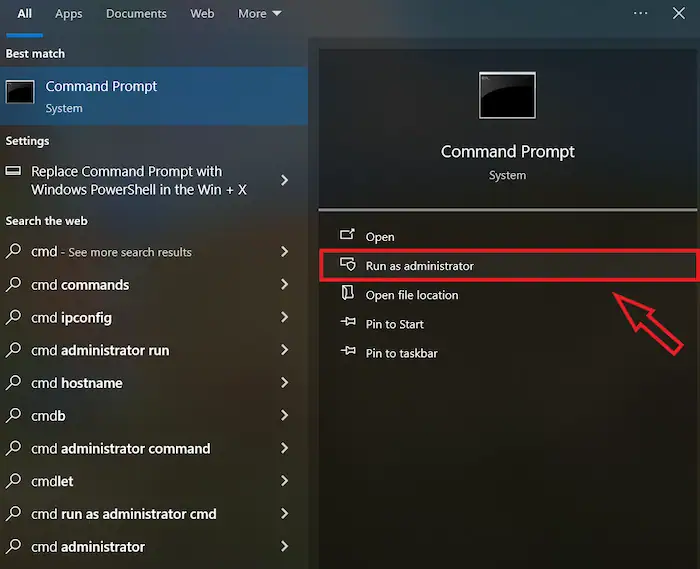

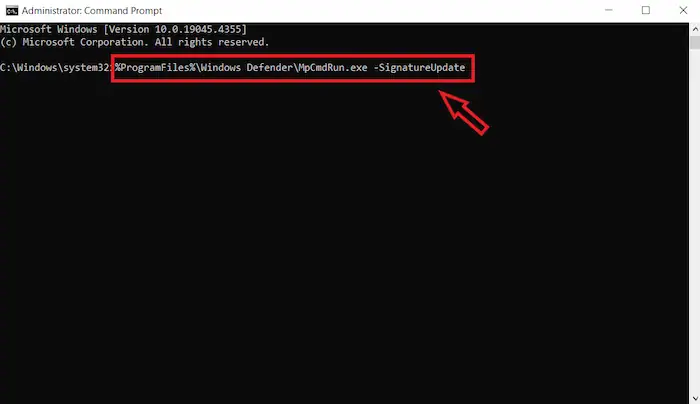
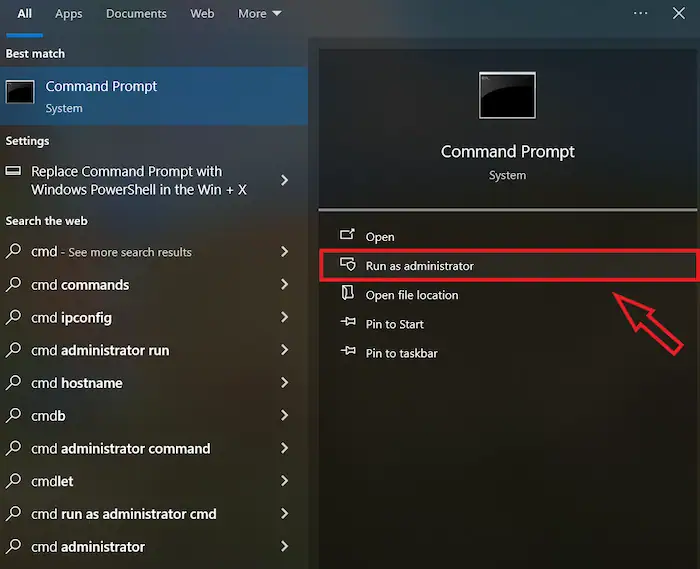

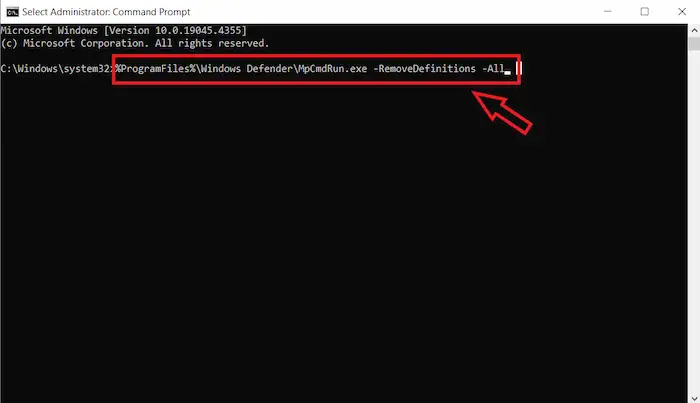
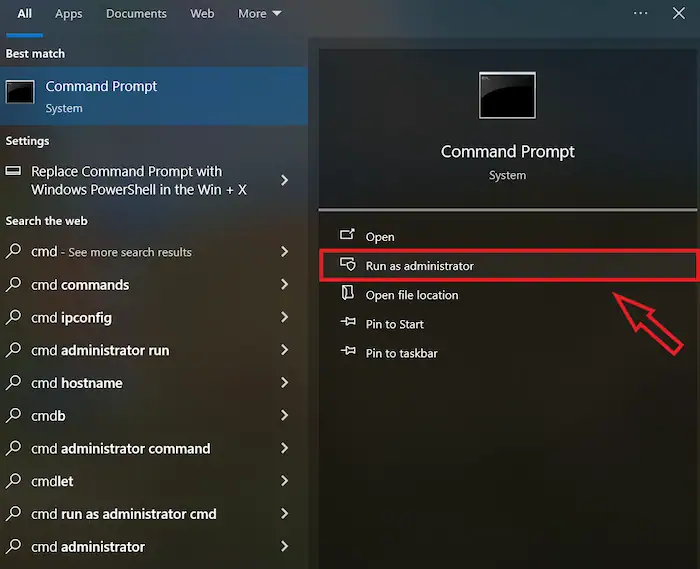


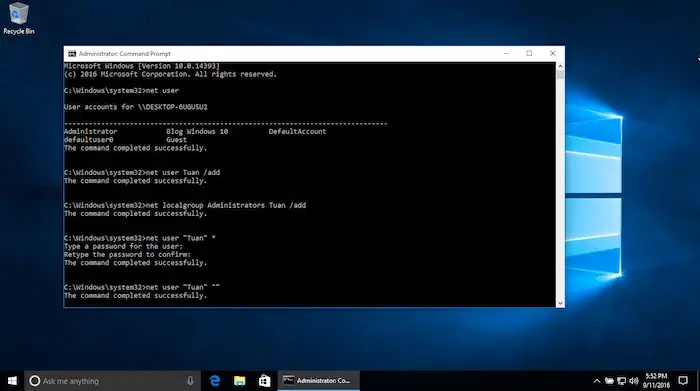


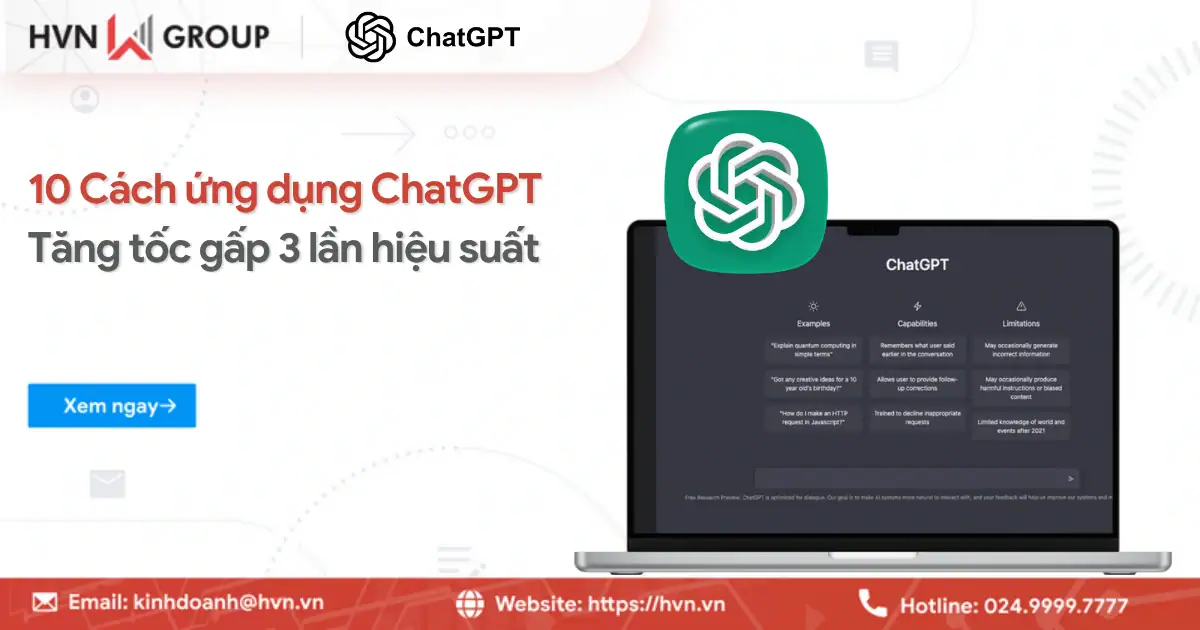
![[Hướng dẫn] Cách vào nhóm nhỏ trên Zoom chỉ trong 3 bước 53 Cách Vào Nhóm Nhỏ Trên Zoom](https://hvn.vn/wp-content/uploads/2025/11/cach-vao-nhom-nho-tren-zoom.webp)
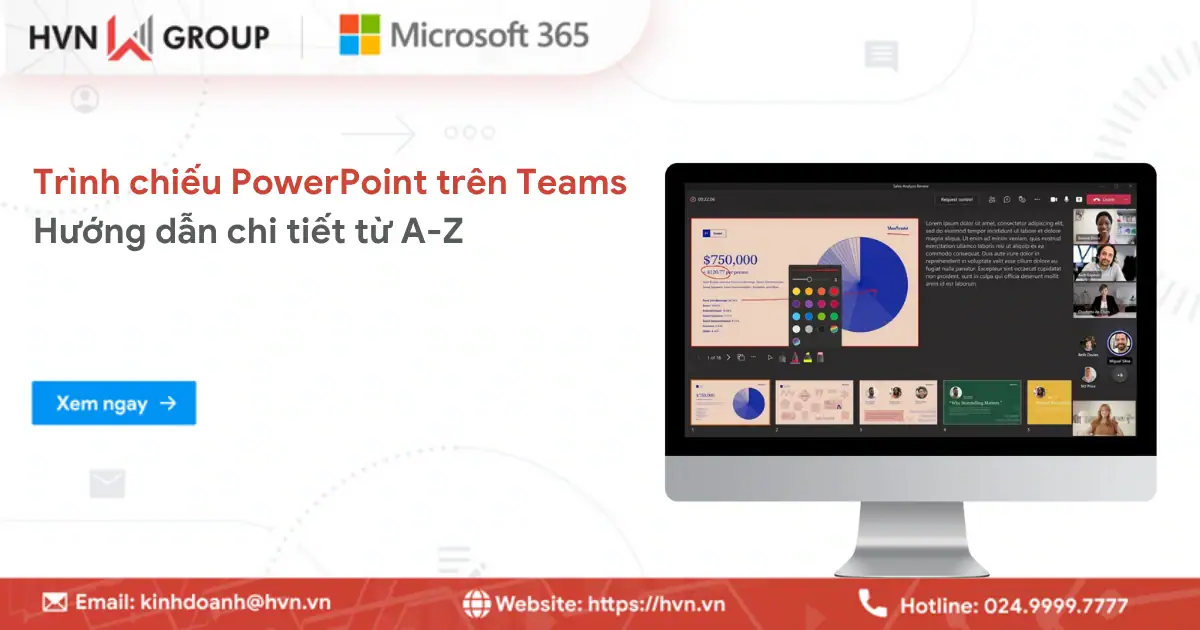
![Thông báo: Sự cố ảnh hưởng tới truy cập các ứng dụng Google [13/11/2025] 55 Sự cố lỗi của Google](https://hvn.vn/wp-content/uploads/2025/11/group-490.webp)